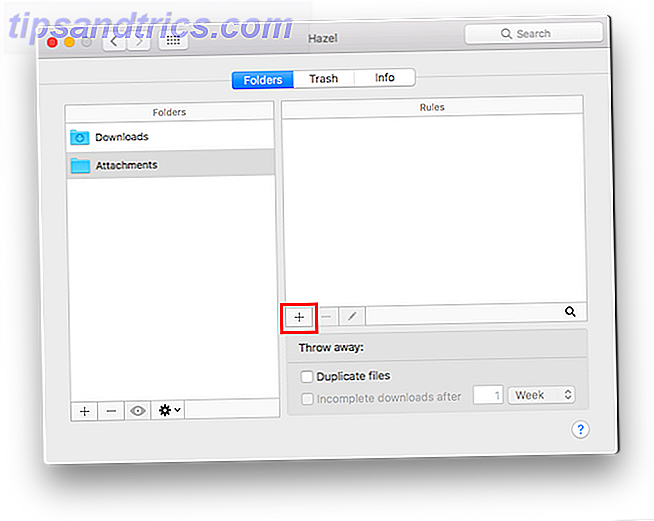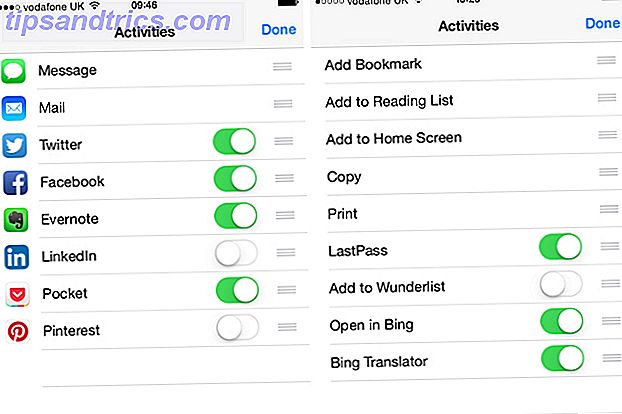Si está planeando un evento Cómo usar Google Keep para planificar casi cualquier evento Cómo usar Google Keep para planificar casi cualquier evento ¿Tiene un gran evento para planificar? Google Keep puede ayudarlo a compartir la planificación, marcar materiales y tener un lugar seguro para organizar todo sin preocuparse. Lea más, envíe un montón de invitaciones a fiestas, o incluso intente crear un rumor sobre un nuevo producto, es posible que desee enviar un correo electrónico a muchas personas al mismo tiempo.
Pero hay un problema: es molesto pegar constantemente todos sus destinatarios en los cuadros CC o BCC. Es demasiado lento, y es probable que deje a alguien fuera accidentalmente.
Si tiene una copia de Outlook en su equipo, Outlook Premium ya está disponible para todos. Outlook Premium ahora está disponible para todos Microsoft ha lanzado Outlook Premium fuera de beta. Esto significa que cualquiera puede registrarse para usar la versión premium del servicio de correo electrónico de Microsoft ... por un precio. Lea más, hay una manera más fácil: crear una lista de distribución de correo electrónico .
Outlook 2013 y 2016
Estas instrucciones solo se aplican a Microsoft Outlook 2013 y 2016 para escritorio. Todos los diferentes nombres de Outlook son confusos, por lo que es importante ser claro: si usa la aplicación web Microsoft Outlook Web vs. Escritorio: ¿Cuál es el mejor para usted? Microsoft Outlook Web vs. Escritorio: ¿Cuál es el mejor para usted? Outlook.com es un potente cliente de correo electrónico en línea gratuito con Office Online. Pero, ¿puede Outlook en la web competir con su contraparte de escritorio? Nuestra comparación de Outlook lo ayudará a decidir por usted mismo. Lea más, este artículo no es para usted.
Para crear su lista de distribución, inicie la aplicación y haga clic en el ícono de Personas en la esquina inferior izquierda.
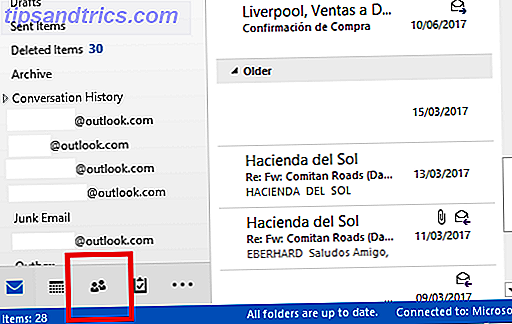
En la pantalla siguiente, debe elegir una casa para su nueva lista. Puede crearlo en cualquier subcarpeta, pero la carpeta de Contactos es la ubicación más obvia.
Cuando se haya establecido en una ubicación, diríjase a Inicio> Nuevo grupo de contactos . La aplicación te llevará a la página Grupo de contactos .

Para poner personas en el grupo, haga clic en Agregar contactos en la cinta en la parte superior de la página. Puede elegir agregar personas de sus contactos de Outlook o su libreta de direcciones. Para agregar a alguien que no está en ninguna de las listas, primero debe crear una página de contacto para ellos.

Para concluir, dale un nombre al grupo y presiona Guardar y cerrar .
Cuando esté listo para usar la lista de distribución recién creada, comience un nuevo correo electrónico y comience a escribir el nombre de su grupo en el cuadro Para . Outlook debería encontrarlo automáticamente.
¿Usas grupos de distribución en Outlook? ¿Son más fáciles que preocuparse por las copias de carbono? Háganos saber en los comentarios a continuación.